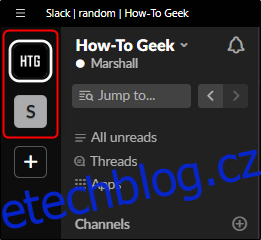Slack je na současném trhu jedním z nejoblíbenějších komunikačních nástrojů na pracovišti – ale přesto není nepřehledný. Některé rušivé vlivy můžete odstranit opuštěním starých pracovních prostorů, ve kterých již nejste aktivní. Zde je návod.
Pokračujte a otevřete aplikaci Slack na počítači se systémem Windows nebo Mac a přejděte do pracovního prostoru, který chcete opustit. Své aktuální pracovní prostory můžete zobrazit v podokně vlevo.
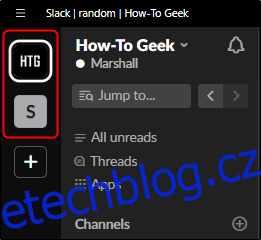
Vyberte název pracovního prostoru v levém horním rohu okna.
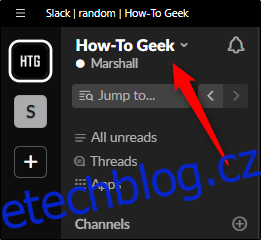
Zobrazí se rozbalovací nabídka. Zde vyberte „Profil a účet“.
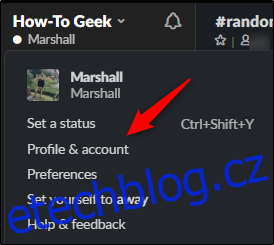
Po výběru se na pravé straně okna zobrazí adresář Workspace Directory. Klikněte na ikonu se třemi svislými tečkami, která se zobrazí pod vaším profilovým obrázkem.
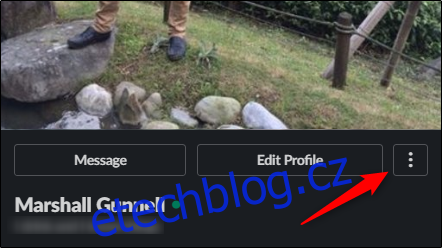
Zobrazí se další rozbalovací nabídka. Zde vyberte „Nastavení účtu“.
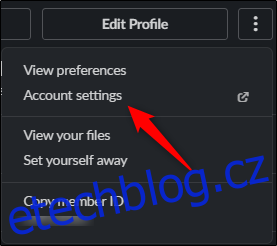
Poté se dostanete na kartu „Nastavení účtu“ vybraného pracovního prostoru Slack. Tato karta se otevře ve vašem výchozím prohlížeči. Možná se budete muset přihlásit do svého pracovního prostoru Slack, abyste mohli pokračovat.
Na této kartě přejděte dolů, dokud neuvidíte možnost „Deaktivovat účet“. Nezapomeňte si přečíst popis a jeho doprovodné upozornění. Po přečtení informací klikněte na tlačítko „Deaktivovat svůj účet“ vpravo.
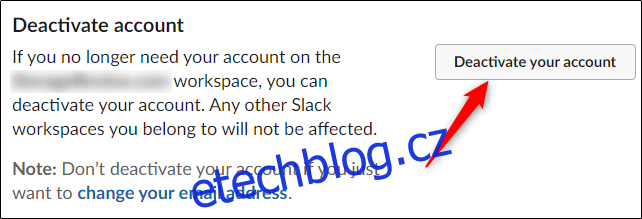
Na další obrazovce zadejte své heslo do textového pole a klikněte na „Potvrdit heslo“.
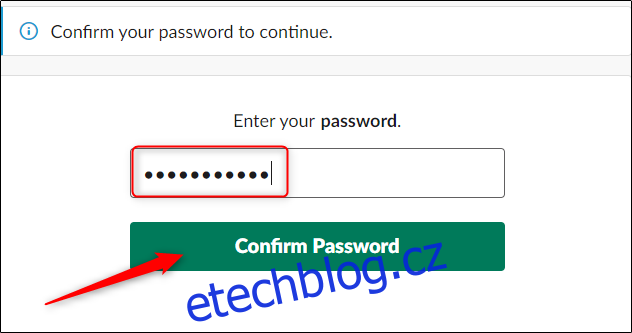
Zobrazí se varovná zpráva s výzvou k potvrzení, že chcete účet deaktivovat. Přečtěte si obsah a pokud jste si jisti, vyberte „Ano, deaktivovat můj účet“.
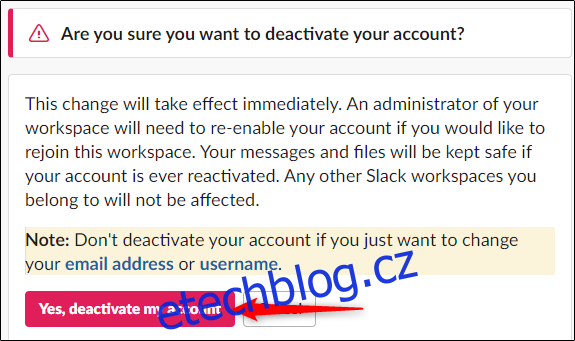
Objeví se další zpráva s dotazem, zda jste si opravdu jisti, že chcete deaktivovat svůj účet. Zaškrtněte políčko vedle „Ano, chci deaktivovat svůj účet“ a poté vyberte „Deaktivovat můj účet“.

Poté se zobrazí zpráva, že jste úspěšně opustili pracovní prostor Slack. Chcete-li znovu vstoupit do pracovního prostoru, budete potřebovat, aby vás správce pracovního prostoru přidal zpět.